Parandage Amazon Echo probleem, mis ei lülitu sisse – TechCult
Miscellanea / / April 06, 2023
Millegi omamine usaldusväärse abivahendina on alati kasulik. Kas olete kuulnud inimesi helistamas, tere Alexa, et teha tööd? Üks Alexa Virtual Assistanti või hääletugi sisaldavatest seadmetest on Amazon Echo seade. Mis siis, kui te ei saa seadet juhtida, kuna Amazon Echo ei lülitu sisse? Sel juhul ei pruugi teil olla võimalik kasutada ühtegi teist seadet, kui olete hääletoe sünkrooninud teiste Echo-toega seadmetega. Kui otsite probleemi lahendamiseks vastuseid, olete jõudnud õigesse kohta. Lugege artiklit lõpuni, et õppida Alexa Echo seadme tõrkeotsingu meetodit.
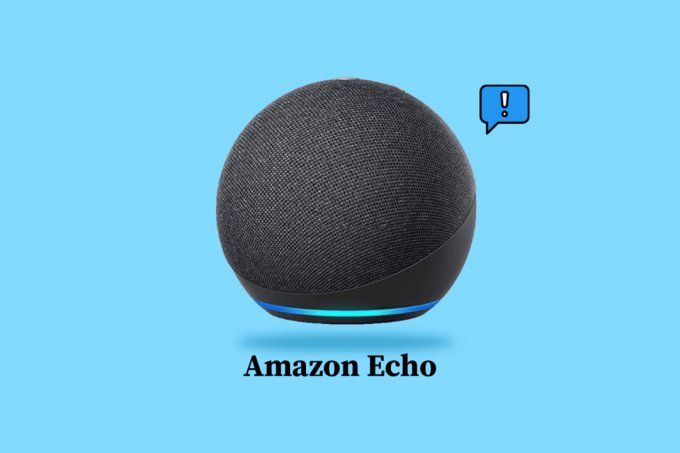
Sisukord
- Kuidas parandada Amazon Echo ei lülitu sisse
- 1. meetod: põhilised tõrkeotsingu meetodid
- 2. meetod: Amazon Echo Device toitetsükkel
- 3. meetod: lülitage mikrofon sisse
- 4. meetod: registreerige Amazon Echo Alexa rakenduses
- 5. meetod: kasutage 5 GHz ribalaiusega võrku
- 6. meetod: muutke Echo Wake Up Wordi
- 7. meetod: värskendage Alexa püsivara
- 8. meetod: lisage seade uuesti
- 9. meetod: installige Alexa rakendus uuesti
- 10. meetod: lähtestage Amazon Echo Device
- 11. meetod: riistvarakomponentide asendamine
- 12. meetod: võtke ühendust Alexa tugimeeskonnaga
Kuidas parandada Amazon Echo ei lülitu sisse
Selles jaotises on loetletud tõenäolised põhjused, miks seade Amazon Echo sisse ei lülitu.
- Riistvaraprobleemid - Kaablid ei pruugi olla korralikult ühendatud või võivad olla valesti pordiga ühendatud. Muudel juhtudel võivad komponendid, nagu toitejuhe, toite- ja kõlariplaat või emaplaat, kulumise tõttu kahjustada saada.
- Probleem Interneti-ühendusega - Sisestatud WiFi-parool võib olla vale või Wi-Fi-allikas võib olla paigutatud kaugemasse ruumi.
- Füüsiline sekkumine - Piirkonnas olevad takistused ja muud füüsilised takistused, nagu mööbel, võivad põhjustada signaali häireid.
- Aegunud püsivara - Seadme püsivara võib olla aegunud ja probleem võib ilmneda.
Märge: Kuna nutitelefonidel pole samu seadete valikuid ja need on tootjati erinevad, veenduge enne nende muutmist õiged sätted. Nimetatud sammud viidi läbi Samsung Galaxy A21s telefon.
Siin on Alexa Echo seadme tõrkeotsingu meetodid.
1. meetod: põhilised tõrkeotsingu meetodid
Esimene viis probleemi lahendamiseks on proovida selles jaotises kirjeldatud põhilisi tõrkeotsingu meetodeid. Need aitaksid lahendada ühilduvusprobleeme ja väiksemaid tõrkeid.
1A. Riistvaraprobleemide lahendamine
Peamine meetod on kontrollida, kas riistvaraühendusseadmetel on probleeme või kas see töötab.
- Puhas port- Seadme kõlarite toiteporti võib olla kogunenud tolm ja mustus. Saate pordi puhastada, puhudes õhku läbi pordi või puhastades seda vatitiku või hambatikuga.
- Kontrollige toiteallikat - Amazon Echo sisselülitamise probleemi lahendamiseks kontrollige, kas pistikupesa annab toite. Toiteallika kontrollimiseks võite kasutada testlampi või ühendada mis tahes muu seadme, näiteks testlambi.
- Kontrollige toiteadapterit - Kontrollige, kas kaablid on töökorras või väliselt kahjustatud, näiteks kulunud. Kui toitekaabel on kahjustatud, peate toote kvaliteedi tagamiseks ostma Amazoni poest Amazoni sertifitseeritud toiteadapteri.
- Vahetage pistikupesa - Kuna seade peab olema kogu aeg toiteallikaga ühendatud, võite proovida seadme ühendada teise pistikupessa. Saate valida pistikupesa, mis on teistest seadmetest ja takistustest eemal.
- Vältige toiteadapteri kahjustamist Toiteadapteri kahjustamist saate vältida, kui asetate toitejuhtmed kaablikarbi hoidikusse või kasutate toiteadapteri paigal hoidmiseks kaablihoidjat. Teise võimalusena võite kasutada juhtmepikendust seadme ühendamiseks samasse pistikupessa.
1B. Võrguühenduse probleemide lahendamine
Probleem võib ilmneda siis, kui Interneti-ühendus ei ole stabiilne või ei ole seadme toetamiseks piisav. Saate proovida selles meetodis antud valikuid Alexa Echo seadme tõrkeotsinguks Interneti-ühendusega ja pääseda juurde Echo toega seadmetele.
- Wi-Fi probleemid - Veenduge, et sisestatud Wi-Fi parool on õige, ja ühendage mõlemad seadmed samasse Wi-Fi võrku. Samuti asetage seade Wi-Fi toiteallikale lähemale, et lahendada Amazon Echo sisselülitamise probleem.
- Võrguprobleemide lahendamine - Võrguprobleemide lahendamiseks järgige meie juhendis olevaid juhiseid lahendage Windows 10 võrguühenduse probleemid.

1C. Bluetoothi probleemide lahendamine
Kui olete seadme ühendanud Bluetooth-ühenduse abil, saate probleemi lahendamiseks järgida selles meetodis antud valikuid.
- Lähedus- Jälgige seadmete vahelist kaugust ja asetage see lähedale.
- Ühenduse lubamine - Veenduge, et Bluetooth-ühendus oleks seadmes lubatud, ja veenduge, et teie telefon on Echo seadmega seotud.
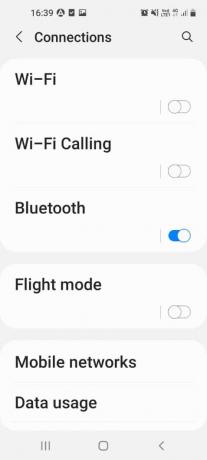
1D. Parandage helikatkestus
Heli on Echo seadme peamine sisend ja probleemi põhjuseks võib olla tarne katkestus.
- Lähedus- Veenduge, et Echo seadmele määratud kõlarid oleksid seadme lähedal, st 3 jala raadiuses.
- Eemaldage takistused - Veenduge, et mikrofoni leviala oleks vaba takistustest või füüsilistest häiretest. Asetage kõlar ja Echo seade kohta, kus taustamüra on minimaalne. Samuti veenduge, et seadme läheduses ei oleks muid elektroonilisi seadmeid, et vältida häälte katkemist.
Loe ka:Parandage, et Amazon Kindle arvutis ei kuvata
2. meetod: Amazon Echo Device toitetsükkel
Kui Echo seade on mõne väiksema tõrgete tõttu kinni jäänud või kui see on valesti konfigureeritud. Võite proovida seadet jõuga sisse lülitada, et lahendada Amazon Echo probleem, mis ei lülitu sisse.
1. Vajutage nuppu tegevust nuppu seadmel, kuni LED-tule rõngas kustub.
2. Ühendage toiteadapter toiteallikast lahti ja ühendage see 2–3 minuti pärast uuesti vooluvõrku.
3. Vajutage nuppu tegevust nuppu seadmel, et see sisse lülitada, ja oodake, kuni LED-rõnga tuli siniseks muutub.
3. meetod: lülitage mikrofon sisse
Kui seadme ülaosas olev LED-rõngas on punane, pole mikrofon seadmes sisse lülitatud. See takistab seadmel helisisendi vastuvõtmist. Seadme mikrofoni sisselülitamiseks vajutage nuppu mikrofon nuppu Echo peal.
4. meetod: registreerige Amazon Echo Alexa rakenduses
Kui Amazon Echo seade pole Alexa rakenduses registreeritud, võite selle probleemiga kokku puutuda. Alexa Echo seadme tõrkeotsinguks veenduge, et teil on stabiilne Wi-Fi-ühendus ja toiteadapter on seadmega korralikult ühendatud.
1. Puudutage nuppu Amazon Alexa rakendus rakenduste menüüs.

2. Liikuge lehele Rohkem sakk allosas ja puudutage nuppu Lisage seade valik.

3. Puudutage nuppu Amazon Echo valikus KÕIK SEADMED osa.

4. Puudutage nuppu Kaja, kajapunkt, kaja… valikus ECHO SMART KÕLARID osa.

5. Puudutage nuppu Jah nuppu, et lubada asukohale juurdepääs.

6. Puudutage nuppu Selle rakenduse kasutamise ajal valik.

7. Puudutage nuppu Jah nuppu, kui Echo seadme LED-tuli on oranž.
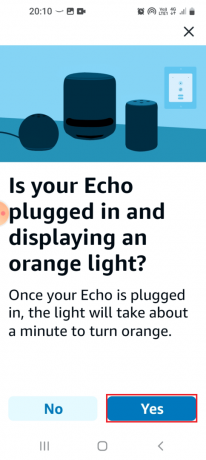
8. Oodake, kuni rakendus otsib seadet ja registreerib selle rakenduses. Proovige, kas pääsete juurde Echo-toega seadmetele.

Loe ka:Kuidas tühistada Amazon FreeTime ilma seadmeta
5. meetod: kasutage 5 GHz ribalaiusega võrku
Kui Echo seade pole 2,4 GHz ribalaiuse kasutamise ajal juurdepääsetav, saate lülituda 5 GHz ribalaiusele, et lahendada Amazon Echo sisselülitamise probleem.
1. Ava Amazon Alexa rakendus.
2. Navigeerige lehele Rohkem sakk allosas ja puudutage nuppu Seaded valik.

3. Puudutage nuppu Seadme sätted valik.

4. Valige loendist kõlar.

5. Puudutage nuppu Muuda valik Wi-Fi võrgu kõrval.
6. Valige 5 GHz ribalaiuse valik.
Loe ka:Fire TV parandamine. Praegu ei saa serveriga ühendust luua
6. meetod: muutke Echo Wake Up Wordi
Kui olete Echo seadme äratussõna muutnud, võib teil olla seadme leidmine ja aktiveerimine keeruline. Probleemi lahendamiseks saate muuta Echo seadme äratussõna.
1. Navigeerige Alexa rakendus Seaded.
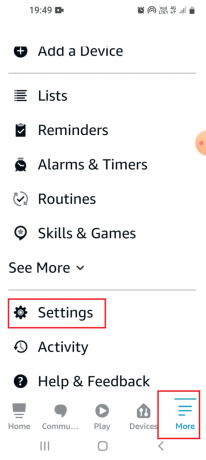
2. Puudutage nuppu Seadme sätted valik loendis.

3. Valige loendist konkreetne Echo seade.
4. Puudutage nuppu Ärata Word valikus ÜLDINE osa.
5. Valige äratussõna, näiteks Alexa ja naaske avalehele.
7. meetod: värskendage Alexa püsivara
Echo seadme vananenud püsivara võib põhjustada Amazon Echo mittelülitumise. Vaikimisi värskendatakse võrku ühendatud seadmeid töövälisel ajal. Värskenduste käsitsi kontrollimiseks võite siiski järgida siin antud meetodit.
1. Käivitage Amazon Alexa rakendus.
2. Liikuge lehele Seadmed vahekaarti ja puudutage nuppu Kaja ja Alexa valik.
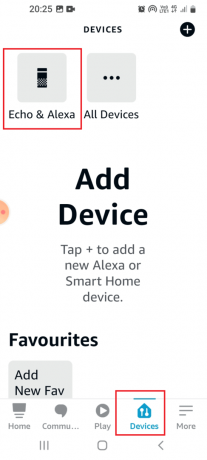
3. Valige loendist konkreetne Amazon Echo seade.

4. Pühkige ja puudutage ikooni tarkvara värskendus nuppu, et värskendada seadme püsivara.
Loe ka:Kuidas saate oma Amazoni konto taastada
8. meetod: lisage seade uuesti
Kui ükski meetoditest Echo-seadme probleemi lahendamisel ei aita, võite proovida selle Alexa rakendusse uuesti lisada. See käsitleks seadet värske seadmena ja aitaks Alexa Echo seadme tõrkeotsingul.
1. Järgige antud juhiseid 2. meetod juurde lülitage Echo seade sisse.
2. Enne seadme sisselülitamist oodake mõnda aega, et rakendus unustaks seadme.
3. To lisage seade uuesti, järgige jaotises antud juhiseid 4. meetod seadme registreerimiseks rakenduses.

9. meetod: installige Alexa rakendus uuesti
Kui probleemi põhjustab Alexa rakenduse tõrge, võite proovida selle parandamiseks ja Echo-toega seadmetele juurdepääsu saamiseks rakenduse uuesti installida.
I samm: desinstallige Amazon Alexa rakendus
Selle meetodi esimene samm Amazon Echo sisselülitamise probleemi lahendamiseks on Alexa rakenduse installitud versiooni desinstallimine.
1. Ava Seaded rakendus rakenduste menüüst.

2. Puudutage loendis ikooni Rakendused sakk.

3. Puudutage nuppu Amazon Alexa rakendus.

4. Puudutage nuppu Desinstallige valik alumisel ribal.

5. Puudutage nuppu Okei kinnituskuval ja oodake, kuni rakendus desinstallitakse.

II samm: installige Amazon Alexa rakendus uuesti
Järgmine samm on Alexa rakenduse uuesti installimine Play poest.
1. Käivitage Google Play pood rakendus.

2. Otsige üles Amazon Alexa rakendust otsinguribal ja puudutage nuppu Installige nuppu.

3. Oodake, kuni rakendus on installitud ja avage Amazon Alexa rakendust, järgides varem antud juhiseid.
4. Logige oma kontole sisse kasutades oma Amazoni kasutaja mandaate.
Loe ka:Parandage Amazon Fire Sticki aeglane probleem
10. meetod: lähtestage Amazon Echo Device
Kui Amazon Echo seadme probleem on ikka veel lahendamata, võite proovida seadme vaikeseadetele lähtestada. Kuid see meetod kustutab kõik salvestatud andmed ja teabe.
Valik I: Amazon Alexa rakenduse kaudu
Esimene võimalus Amazon Echo sisselülitamise probleemi lahendamiseks on kasutada Amazon Alexa rakendust, et lähtestada Echo seade vaikeseadetele.
1. Käivitage Amazon Alexa rakendus.
2. Puudutage nuppu Seadmed vahekaarti ja puudutage nuppu Kaja ja Alexa valik.

3. Puudutage loendis konkreetset Echo seadet, näiteks Echo Dot.
4. Puudutage nuppu Tehaseseadete taastamine valikus Lähtesta seaded menüü.
5. Puudutage nuppu Tehaseseadete taastamine valiku kinnitamiseks.
II valik: kõva lähtestamise kajaseade
Järgmine meetod on Echo seade sunniviisiline lähtestamine, kasutades lähtestusavas olevat lähtestusnuppu, mis on saadaval seadme allosas. Siiski tuleb Alexa Echo seadme tõrkeotsingu ajal hoolitseda selle eest, et seadme sisemised osad ei saaks kahjustatud.
1. Nupu läbi augu vajutamiseks kasutage terava otsaga eset või kirjaklambrit.
2. Oodake, kuni LED-tuli muutub sinisest oranžiks, et taastada Echo seade algsete tehaseseadetega.
11. meetod: riistvarakomponentide asendamine
Mõnel juhul võivad Echo seadme riistvarakomponendid olla kahjustatud ja probleem võib ilmneda. Saate need komponendid asendada professionaali abiga, et lahendada Amazon Echo probleem, mis ei lülitu sisse.
I variant: emaplaat
Emaplaat on Echo seadme põhikomponent ja probleem võib tekkida ühe põhjuse tõttu, milleks on ülekuumenemine, voolu tõus, veekahjustus, füüsiline mõju või füüsiline kahjustus. See võib põhjustada kõlarite ja valguse talitlushäireid ning te ei pääse Echo-toega seadmetele juurde.
Võite pöörduda abi saamiseks elektroonikatehniku või teeninduskeskuse poole ja paluda neil emaplaat välja vahetada. See valik on odavam võrreldes uue Echo seadme ostmisega.
Variant II: trükkplaat
Echo seade töötab tsentraalselt ehitatud trükkplaadil, kuna see saab toite plaadilt. Tahvli komponendid võisid ebaõnnestuda ja probleem võib ilmneda.
Probleemi lahendamiseks võite proovida võtta ühendust tehnikuga, kes vahetab plaadil oleva LED-i või mikrofoni.
Loe ka:Mida tähendab Amazoni nõutav heakskiit?
12. meetod: võtke ühendust Alexa tugimeeskonnaga
Kui seade on üles öelnud enne garantiiaja lõppu. Saate seadme välja vahetada, võttes ühendust Alexa tugimeeskonnaga. Muudel juhtudel võite neile probleemist teatada ja neilt nõu küsida.
1. Ava Amazon Alexa rakendus.
2. Liikuge lehele Rohkem vahekaarti ja puudutage nuppu Abi ja tagasiside valik.

3. Puudutage nuppu Rääkige esindajaga valikus VÕTA MEIEGA ÜHENDUST osa.

4. Sisestage väljale oma telefoninumber ja puudutage nuppu HELISTA MULLE KOHE nuppu.

5. Esindaja helistab teile mõne minuti jooksul.
Märge: Võite külastada ka Amazon Echo tugi lehele ja leidke oma probleemile lahendus.
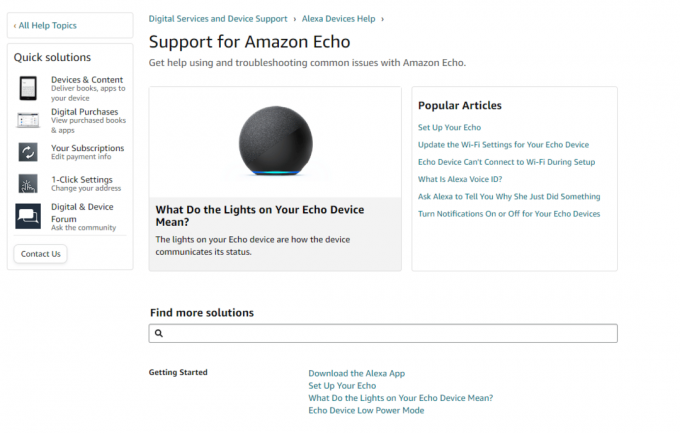
Soovitatav:
- Kuidas saate puudega Facebooki konto taastada
- 3 lihtsat viisi Droid Turbo ühendamiseks Windowsi arvutiga
- Kuidas hankida Amazonist mängude ja tarkvara raamatukogu
- Parandage Alexa viga 10 2 17 5 1 rakenduses Echo Dot
Probleemi lahendamiseks võite kasutada artiklis toodud meetodeid Amazon Echo ei lülitu sisse. Andke meile teada, milline neist meetoditest oli Alexa Echo seadme tõrkeotsingul tõhus. Ja postitage oma ettepanekud ja päringud kommentaaride sektsiooni.

Elon Decker
Elon on TechCulti tehnikakirjanik. Ta on kirjutanud juhendeid umbes 6 aastat ja käsitlenud paljusid teemasid. Talle meeldib käsitleda Windowsi, Androidiga seotud teemasid ning uusimaid nippe ja näpunäiteid.



